PS如何做燃烧的文字?
溜溜自学 平面设计 2022-12-16 浏览:526
大家好,我是小溜,PS如何做燃烧的文字?相信很多小伙伴都对这个问题很感兴趣,那么具体怎么操作呢?下面小溜就给大家分享一下,PS做燃烧的文字的方法,希望能帮助到大家。
工具/软件
硬件型号:小米 RedmiBookPro 14
系统版本:Windows7
所需软件:PS CS6
方法/步骤
第1步
打开PS,把上次制作的风吹的文字拖入PS
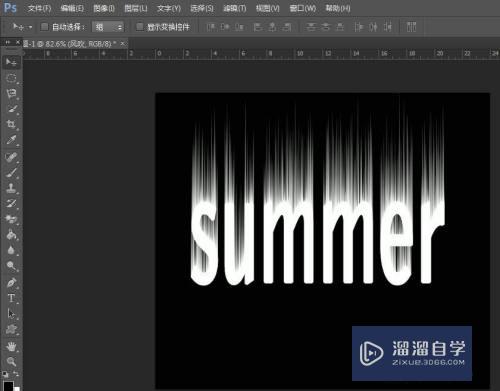
第2步
右键点击“模糊工具”,选择“涂抹工具”
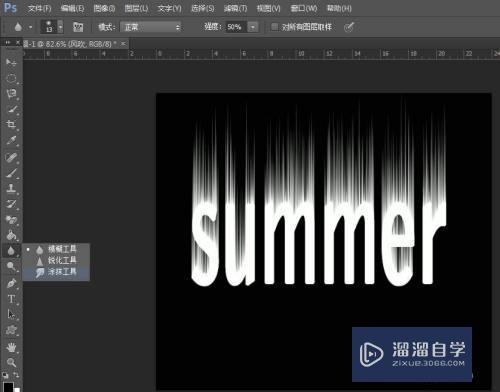
第3步
调整涂抹画笔的大小
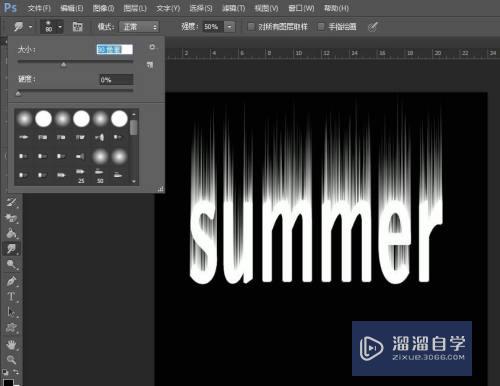
第4步
按住鼠标左键拖动对风吹的效果进行涂抹
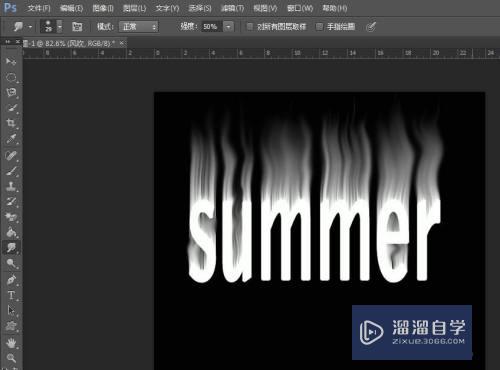
第5步
点击图层编辑下方的“创建新的填充”,选择“渐变映射”
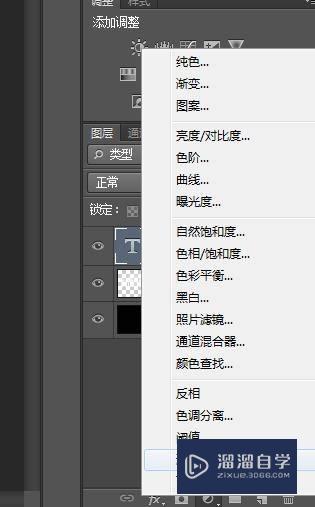
第6步
如果没有弹出,点击映射图层,弹出窗口。
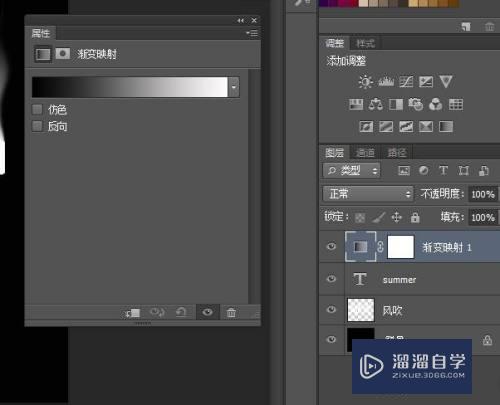
第7步
点击颜色,弹出渐变编辑器,按下图选择颜色。
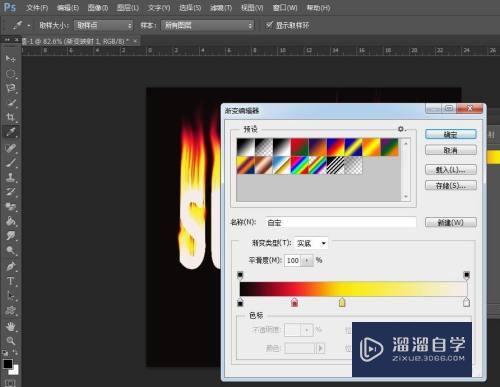
第8步
点击确认,关闭窗口,效果如下。
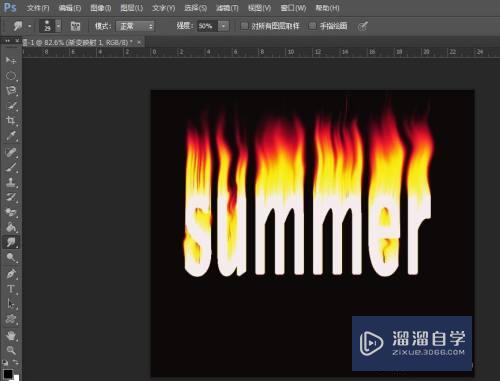
注意/提示
关于“PS如何做燃烧的文字?”的内容就分享完毕了,希望能解决大家的问题。如果想要提升对软件的熟悉,大家还可以前往观看溜溜自学网免费课程>>
相关文章
距结束 05 天 10 : 17 : 04
距结束 00 天 22 : 17 : 04
首页









